Если вы умны – у вас есть резервная копия iCloud для ваших устройств. Потому что вы никогда не знаете, когда вам может понадобиться онлайновая копия всей информации на вашем iPhone или iPad, которая автоматически обновляется в iCloud ежедневно.
Если вы умны и эффективны – старайтесь время от времени выгружать старые резервные копии, чтобы ваше хранилище iCloud всегда соответствовало каждой задаче синхронизации и резервного копирования, которую вы ожидаете выполнить. Потому что, только если в хранилище iCloud достаточно места, ваш контент будет обновляться автоматически, когда ваше устройство заблокировано, включено и подключено к источнику питания и сети Wi-Fi.
Какими бы захватывающими и надежными ни были резервные копии iCloud, лучше, чтобы вы точно понимали, что для вас резервируется. Вы можете быть удивлены, узнав, какая информация не копируется как часть резервной копии: такие как ваши контакты, почта, заметки, файлы, которые вы храните на iCloud Drive, или фотографии, если у вас включен iCloud Photos.
Не паникуйте – эта информация уже настроена для хранения в iCloud в любом случае. Однако в резервную копию вашего iPhone iCloud входят настройки устройства, домашний экран и организация приложений, данные о работоспособности, сообщения SMS и MMS, мелодии звонка и история ваших покупок с Apple услуги – чтобы ваша музыка, фильмы, телепередачи, приложения и книги могли автоматически перезагружаться при восстановлении из резервной копии.
Как просматривать и фильтровать резервные копии iCloud на Mac
Поскольку свободное пространство, которое вы получаете от iCloud, ограничено 5 ГБ – рано или поздно вам придется решать, как управлять хранилищем iCloud между всеми резервными копиями, фотографиями, видео и документами, которые вы хотите хранить в Интернете. После того, как вы обнаружите, что хранилище iCloud заполнено, есть два варианта: (1) купить больше хранилища и сохранить всю информацию о резервной копии или (2) посмотреть, можете ли вы удалить резервную копию iCloud, которая вам больше не нужна.
Причина сохранения онлайн-резервной копии вашего iPhone или iPad заключается в том, что вы можете получить к нему доступ из любого места в пределах досягаемости WiFi-соединения. Это чрезвычайно ценно в случае, если вам нужно восстановить ваше устройство или настроить новое с вашими существующими данными, без необходимости вручную настраивать все с нуля.
С другой стороны, причина, по которой вы хотите удалить резервную копию, заключается в том, что со временем – по мере прохождения жизненного цикла и устройств – у вас останется множество ненужных беспорядков, занимающих ограниченное пространство хранения iCloud. Поэтому не беспокойтесь, когда удаляете старые резервные копии iPhone – просто зайдите в хранилище резервных копий iCloud и удалите все, что вам больше не нужно.
Как проверить свой список резервного копирования iCloud
Чтобы увидеть список всех резервных копий, сохраненных в настоящее время в хранилище iCloud:
-
Нажмите на Apple значок в строке меню ➙ Системные настройки
-
Нажмите на iCloud, войдите в систему, если вас попросят
-
Нажмите «Управление» в нижней части панели iCloud.
-
Выберите «Резервные копии», чтобы увидеть все устройства, которые вы настроили для резервного копирования, и объем занимаемого ими места для хранения.
-
Просмотрите список, чтобы проверить, есть ли старое устройство или которое вам больше не нужно
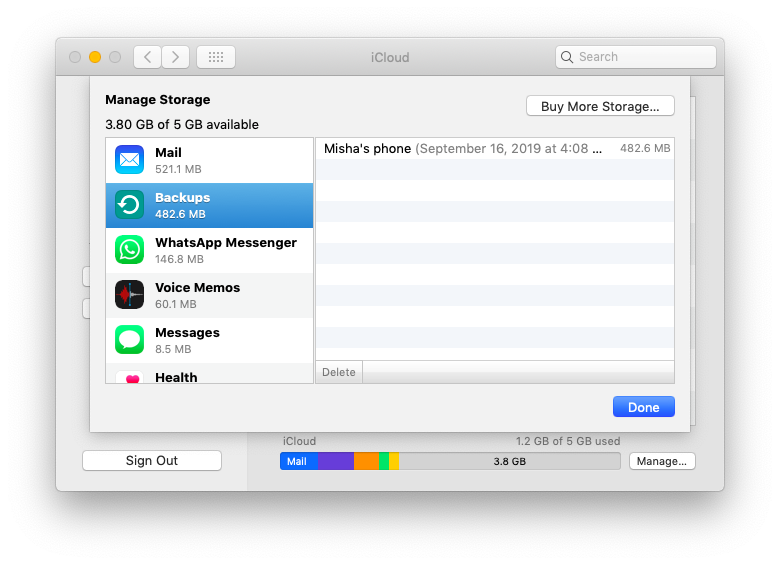
Как удалить резервные копии iCloud
Если вы хотите отменить резервное копирование хранилища iCloud для определенного устройства и удалить его копию iCloud, выполните следующие действия:
-
Нажмите на резервную копию, которую хотите удалить. ➙ Удалить в левом нижнем углу панели.
-
Появится всплывающее окно с запросом подтверждения, прежде чем вы сможете удалить ➙ Удалить
-
Нажмите Готово или повторите шаги в будущем, чтобы удалить другую резервную копию.
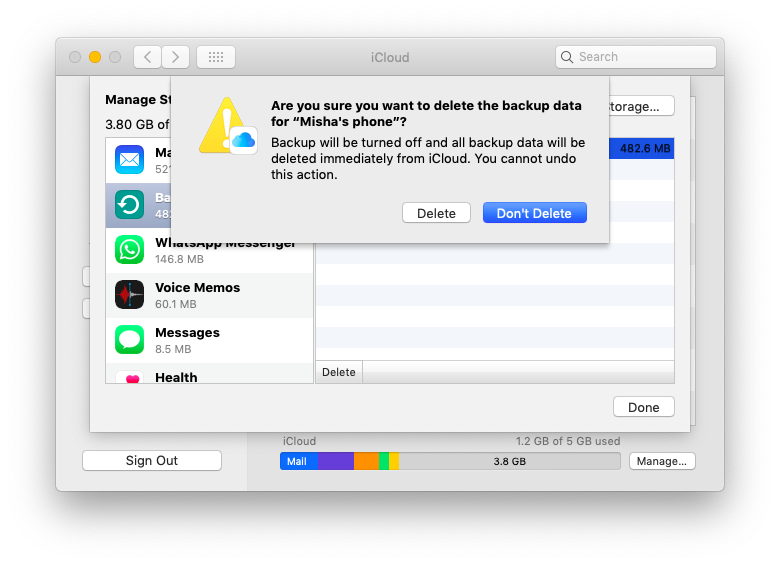
Когда вы удаляете резервную копию, она отключает настройку резервного копирования iCloud для этого конкретного устройства, так что вам не нужно беспокоиться о том, как отключить iCloud и отменить хранилище iCloud на нем.
Как удалить фотографии из iCloud
Если вам интересно, как удалить фотографии из iCloud, процесс немного отличается от того, как вы удаляете резервные копии iCloud. Если вы синхронизируете свои фотографии с iCloud, они не будут удалены вместе с только что удаленной резервной копией устройства. Итак, наиболее распространенные способы удаления фотографий из iCloud:
-
Онлайн от icloud.com, Просто войдите с вашим Apple ID, нажмите на фотографии, выберите и удалите фотографии по одному или по минутам.
-
Прямо с iPhone или iPad с включенным iCloud Photos. После удаления фотографии из приложения «Фотографии» на устройстве она автоматически удаляется со всех других устройств, синхронизированных с iCloud, а также из хранилища iCloud. (Не забудьте также убрать фотографии из папки «Недавно удаленные».)
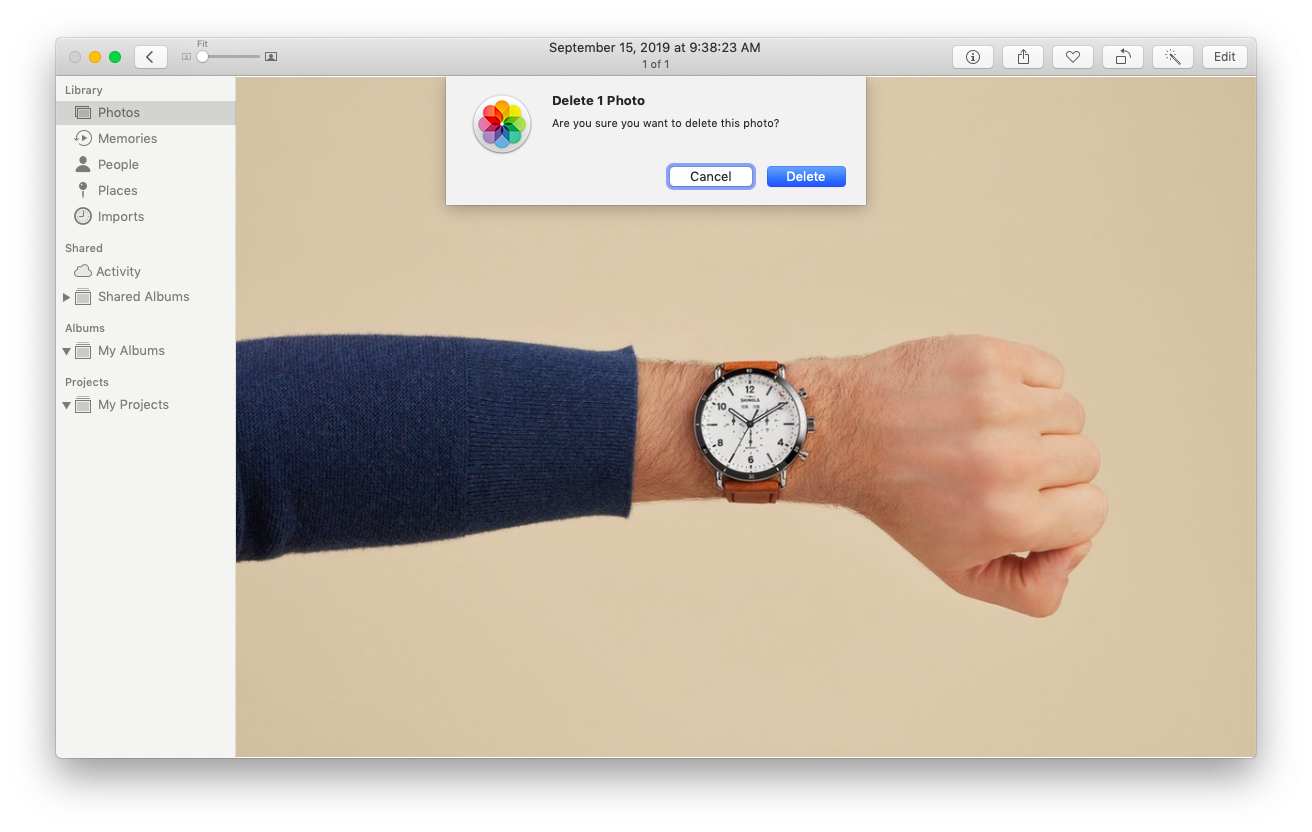
Как очистить место для хранения ваших резервных копий на Mac
Знание того, как удалять старые резервные копии iPhone и фотографии из iCloud, прекрасно, когда вы думаете о том, как очистить хранилище iCloud. Также вы можете хранить резервные копии прямо на вашем Mac, чтобы оставить большую часть свободного хранилища iCloud для синхронизации.
Естественно, это означало бы найти дополнительное место на вашем Mac, что также может быть проблематичным для некоторых. Не бойтесь: с помощью CleanMyMac X вы можете быстро освободить тонну дополнительного пространства.
CleanMyMac X – это мощное и простое в использовании приложение, которое выполняет всю утомительную работу по оптимизации вашего Mac для вас:
-
Перебирает старые неиспользуемые файлы и случайные кеши приложений
-
Удаляет истории и куки из всех браузеров на вашем Mac
-
Удаляет старые почтовые вложения, которые вы даже никогда не открывали, но которые ваш почтовый клиент все равно скачал
-
Удаляет ненужные приложения, не оставляя на диске оставшихся файлов и папок
Кроме того, CleanMyMac X защищает ваш Mac от тысяч угроз и оптимизирует скорость. Все в один клик.
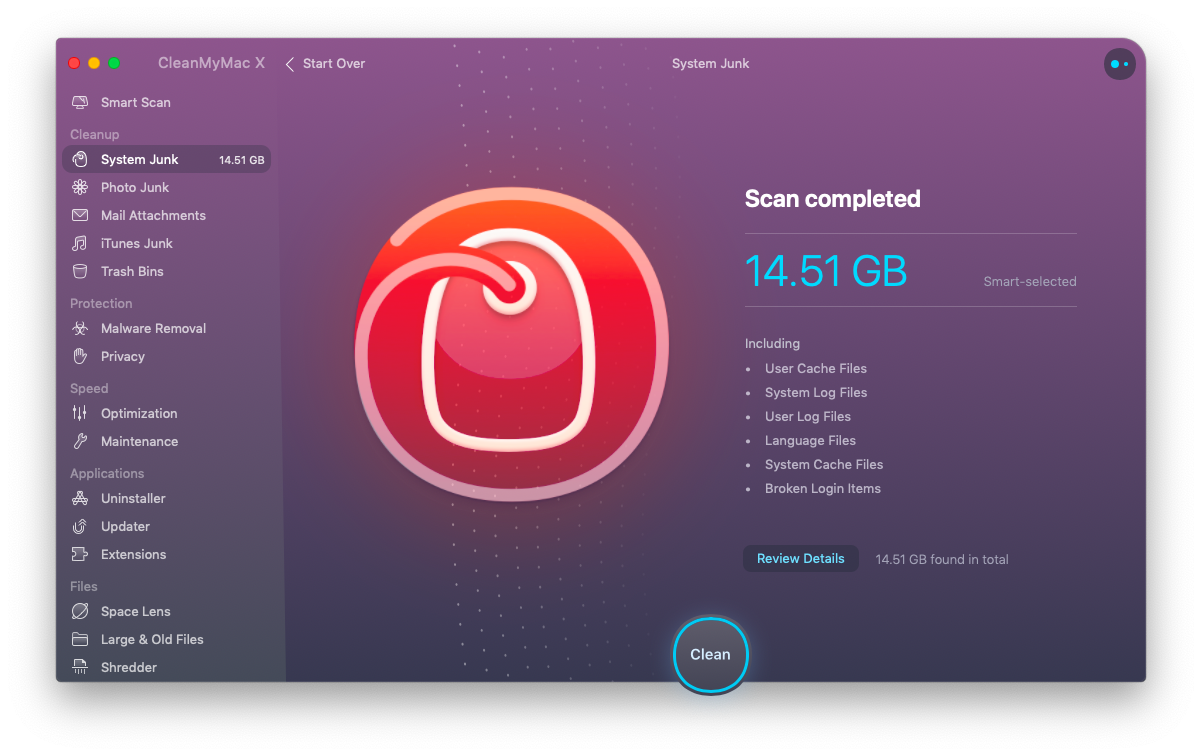
Как сделать резервную копию вашего Mac без iCloud
Хотя резервное копирование iPhone в iCloud всегда целесообразно, вы можете получить больше функциональности и мощности с помощью специализированных приложений диспетчера резервного копирования – в случае, если вы решите отменить хранилище iCloud или просто захотите выполнить двойное резервное копирование наиболее важных файлов.
Чтобы мгновенно создавать новые резервные копии и обеспечивать безопасность содержимого, попробуйте профессиональный менеджер резервного копирования, например AnyTrans, который:
-
Позволяет вам экспортировать ваш iPhone копию на Mac по категориям или скопировать все это одним нажатием. Что действительно круто – вам не придется тратить время на резервное копирование, чтобы постоянно обновлять информацию: AnyTrans имеет встроенный Air Backup Manager, который позволяет планировать автоматическое беспроводное резервное копирование в любое удобное время.
-
Особенно удобно, когда вы получаете новый iPhone, потому что он может передавать файлы со старого устройства Android или iOS прямо на ваш новый телефон и даже извлекать данные из старых резервных копий, созданных с помощью iCloud
-
Имеет встроенный медиа-загрузчик, который дает вам мгновенный доступ к любимому аудио и видео контенту с более чем 900 сайтов, таких как YouTube или DailyMotion, которые вы можете загрузить прямо на свое устройство и сохранить для просмотра в автономном режиме
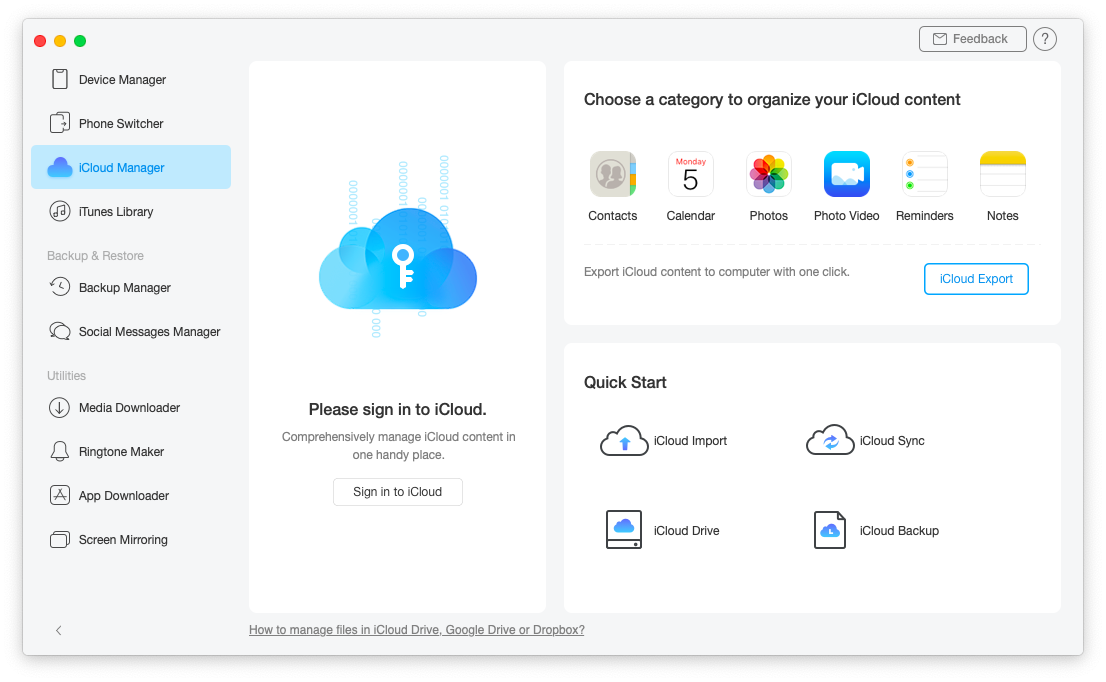 Еще одним отличным выбором, если вы ищете надежную защиту данных при резервном копировании важного для вас содержимого, является элегантное приложение для резервного копирования Get Backup Pro.
Еще одним отличным выбором, если вы ищете надежную защиту данных при резервном копировании важного для вас содержимого, является элегантное приложение для резервного копирования Get Backup Pro.
Get Backup Pro работает быстро, надежно и предлагает четыре различных метода резервного копирования: простое копирование, клонирование, инкрементное и версионное. Используя его, вы получаете:
-
Создайте резервные копии любых указанных папок с файлами на вашем Mac
-
Создавайте сжатые резервные копии с сокращением архивов до 60%
-
Расписание автоматического резервного копирования в режиме невидимости
-
Синхронизируйте папки с другим Mac и даже восстанавливайте файлы на другом Mac без установленного приложения
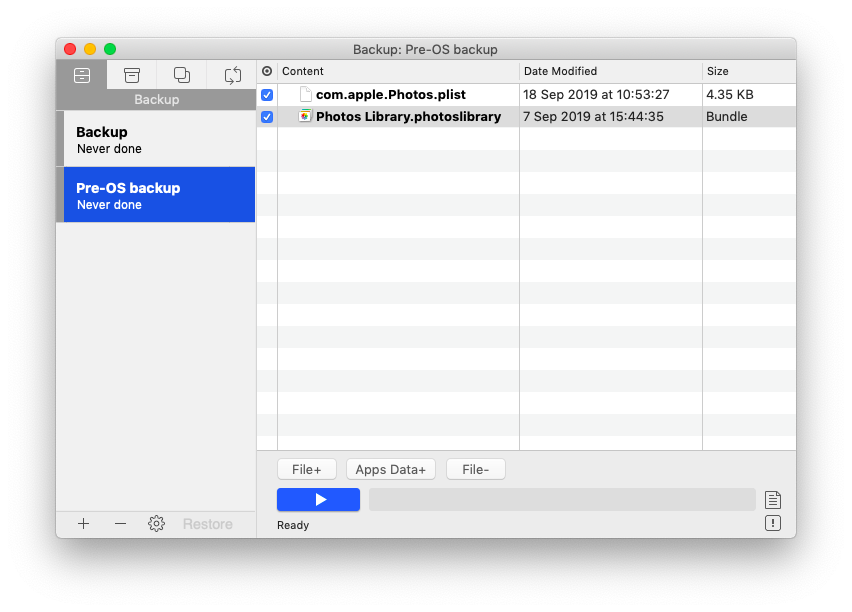
Подводя итог, вы никогда не должны стесняться очищать свои старые резервные копии, чтобы освободить место для новых важных вещей и My iCloud Storage.
Более того, CleanMyMac X, AnyTrans и Get Backup Pro, упомянутые выше, доступны вам бесплатно на семидневной пробной версии с Setapp – платформой из более чем 150 мощных приложений и инструментов Mac, отобранных вручную, которые легко решают любые цифровые проблемы и делают ваше день намного продуктивнее. Время освободить место!

Add comment